Al actualizar macOS, es posible que recibas un mensaje de error que indique, "Para continuar con la instalación, necesitas ser propietario." Lo confuso es que probablemente seas el único usuario en el Mac y probablemente el administrador. Si estás teniendo problemas para actualizar tu Mac, prueba la solución en esta guía.

Cómo resolver 'Para continuar con la instalación, necesitas ser propietario' en macOS Sequoia/Sonoma/Ventura y versiones anteriores:
- Corrección 1: Actualiza macOS en Terminal
- Corrección 2: Usa una cuenta de propietario
- Corrección 3: Habilita el token seguro para tu cuenta
- Corrección 4: Reanima o Restaura tu Mac
Corrección 1: Actualiza macOS en Terminal
Si no puedes instalar la actualización de macOS desde el panel de Actualización de software, hazlo en Terminal en su lugar. Esto ha demostrado ser efectivo para evitar la notificación. Para hacerlo:
- Abre Terminal.
- Escribe el siguiente comando y presiona Enter.sudo softwareupdate -i -a -Rsudo: Ejecuta el comando con privilegios de superusuario (administrativos).
softwareupdate: La herramienta de línea de comandos para gestionar actualizaciones de software en macOS.
-i: Significa "instalar."
-a: Significa "todo," lo que instalará todas las actualizaciones disponibles.
-R: Significa "reiniciar," lo que reiniciará el sistema después de que se instalen las actualizaciones si es necesario. - Ingresa la contraseña de inicio de sesión de tu cuenta de administrador y presiona Enter nuevamente.
Luego puedes esperar a que se descargue e instale el software. Ten en cuenta que tu sistema se reiniciará durante el proceso.
Corrección 2: Usa una cuenta de propietario
Los Mac con Apple Silicon introdujeron el concepto de propiedad de volumen. Se puede definir de manera aproximada de la siguiente manera: la primera cuenta creada en el Mac, y cualquier cuenta adicional creada después de iniciar sesión en la primera cuenta, tienen propiedad de volumen.
Esta propiedad es esencial si deseas "realizar cambios en la política de seguridad de arranque para una instalación específica de macOS, autorizar la instalación de actualizaciones y mejoras de software de macOS, iniciar un Borrar todo el contenido y configuración en el Mac y más," según Apple.
Dicho esto, simplemente necesitas encontrar una cuenta con propiedad de volumen e iniciar sesión en ella para actualizar tu Mac. Así es cómo localizar la cuenta:
- Abre Terminal.
- Escribe el siguiente comando y presiona Enter para ver la lista de propietarios de volumen en tu Mac con Apple Silicon.sudo diskutil apfs listUsers /
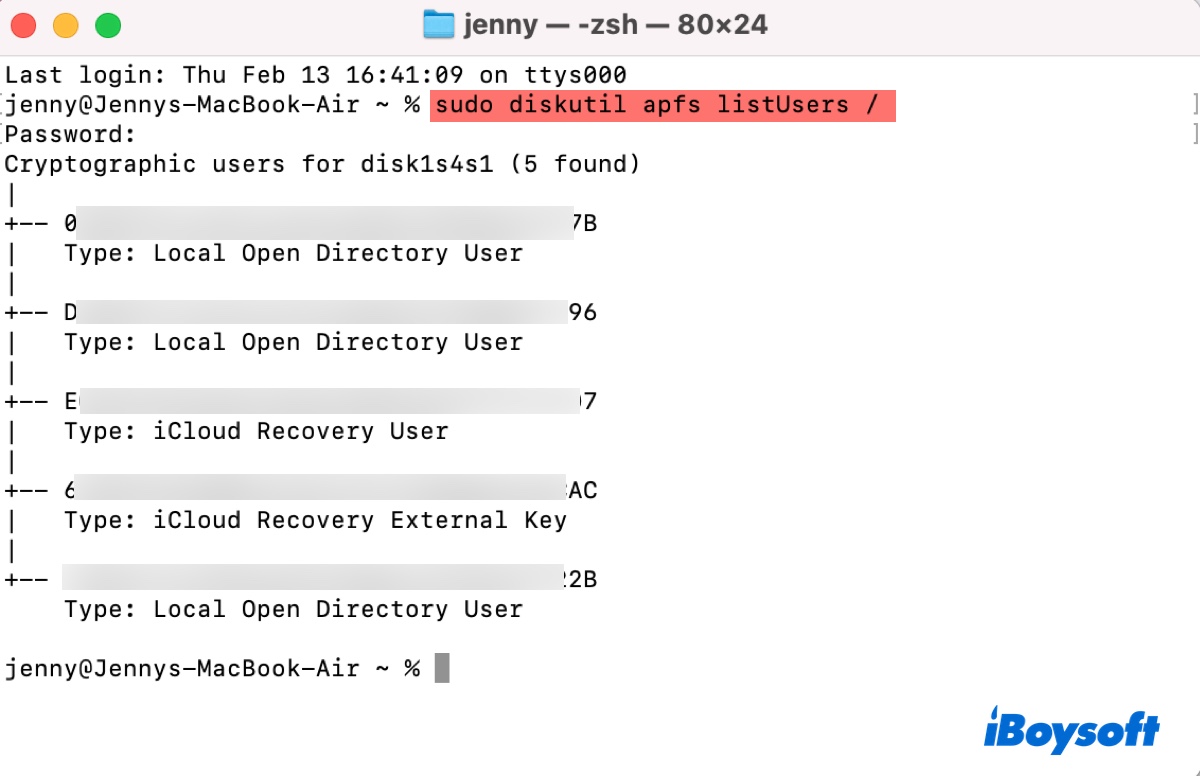
- Escribe tu contraseña y presiona Enter.
- Los GUID "Usuario de Directorio Abierto Local" listados en la salida del comando son los usuarios.
- Para verificar los nombres de usuario de los GUID mostrados, ejecuta el siguiente comando.sudo fdesetup list -extended
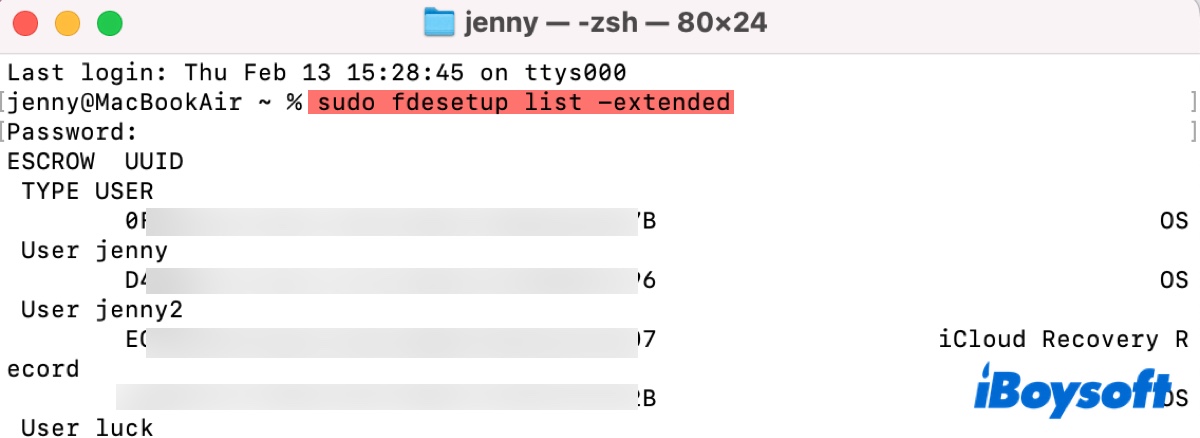
- Encuentra el nombre de usuario de una cuenta con propiedad.
- Inicia sesión en tu Mac M1/M2/M3/M4 con esta cuenta de usuario.
- Actualiza macOS.
Consejos: Es importante tener en cuenta que la propiedad de volumen es diferente de la propiedad administrativa. Por ejemplo, modificar políticas de seguridad de inicio requiere ser tanto administrador como propietario de volumen, mientras que instalar actualizaciones de software solo requiere propiedad de volumen.
¡Comparte este método para eliminar "Para continuar instalando, necesitas ser propietario" en Macs M1, M2, M3 o M4!
Corrección 3: Habilita el token seguro para tu cuenta
Si el método anterior no funciona, considera habilitar el token seguro para tu cuenta actual. Esto debería otorgarle la propiedad necesaria si todo sale bien.
- Abre Terminal.
- Reemplaza nombre de usuario y contraseña* en el comando a continuación con tu información y ejecuta el comando.sudo sysadminctl -secureTokenOn nombre_de_usuario -contraseña contraseña*
- Ingresa tu contraseña y presiona Enter.
- Reemplaza nombre_de_usuario con tu nombre de usuario en el comando a continuación y ejecútalo para verificar el estado del token seguro de tu cuenta.sysadminctl -secureTokenStatus nombre_de_usuario
Después de que se habilite el token seguro en tu cuenta, instala de nuevo la actualización de macOS.
Corrección 4: Restaura tu Mac después de hacer una copia de seguridad
El último recurso para actualizar macOS sin el error de propiedad es restaurar tu Mac. Una restauración puede actualizar el firmware y recoveryOS a la versión más reciente, borrar tu Mac e instalar la última versión de macOS. Deberías hacer una copia de seguridad de tu Mac con Time Machine primero y luego restaurar tu Mac con Apple Configurator 2.